Не можете разобраться, почему игры в ВК не работают? Мы составили список основных причин и привели для каждой решение. Не благодарите!
- Не работает Интернет;
- Разработчики вносят в свое детище коррективы или обновляют его;
- Разработчики закрыли проект;
- В профиле не подтверждена электронная почта;
- Конфликт с браузером (если приложение не работает на ПК);
- Перегрузка устройства;
- Сбой в работе мобильного приложения;
- Неполадки с соцсетью
Вы удивитесь количеству людей, ищущих, почему игры в ВК не запускаются. Проблема эта — одна из самых популярных среди всех, связанных со ВКонтакте. Вероятно, потому что львиная доля пользователей приходит на ресурс именно за игрушками. Не секрет, здесь очень много развлекательных приложений, и они пользуются спросом.
Многие затягивают сюжетом, другие, красиво и интересно сделаны, третьи полезны по роду деятельности. Понятно дело, людям не нравится, когда любимые программы не играют.
Не РАБОТАЕТ ПРИЛОЖЕНИЕ или ОШИБКА Приложения в Play Market на ANDROID Телефоне РЕШЕНИЕ
Вернемся к списку причин, из-за которых игры ВКонтакте не запускаются и приведем для каждой решение.

Плохо работает Интернет
Если игры перестали работать совсем недавно, причем, не запускается ни одна, рекомендуем проверить соединение с сетью. Откройте раздел Новости и попробуйте обновить ленту. Если страница показала новые публикации, попробуйте запустить аудио или видео. Возможно, связь есть, но сигнал слишком слабый.
Если предположение подтвердится, ищите решение:
- Перезагрузите Wi-Fi, также нелишним будет перезапустить роутер;
- Проверьте остаток трафика по тарифу и убедитесь, что вы не просрочили платеж;
- На компе запустите диагностику неполадок;
- Если соединение есть, но слишком медленное, подумайте почему. Возможно, одновременно работает торрент-трекер. Или домочадцы слишком активно тратят мегабайты одновременно с вашими попытками поиграть в игру. А у вас, вообще, стоит пароль на Wi-Fi? Вдруг к вам кто-то «присоседился»?
- Если причина не обнаружилась, свяжитесь с провайдером.

Приложение обновляется
Проверьте, не работают все игры ВКонтакте, или только одна конкретная. В первом случае причина связана или с устройством, либо глючит сама платформа соцсети. Во-втором, выяснять, почему игрушка не работает, нужно у ее разработчиков.
Игра, действительно, может временно не запускаться, если создатели занялись ее обновлением или улучшением. Рекомендуем зайти в официальное сообщество данного приложения и задать вопрос разработчикам. Ссылка на группу должна отображаться под окном с запущенной утилитой. Также информация о плановых работах, скорее всего, будет висеть в закрепленном сообщении в шапке сообщества.
И еще, попробуйте удалить ее из аккаунта, а затем снова загрузите. Минус совета, вы потеряете весь прогресс, но иногда только так можно избавиться от случайного бага.
Android у многих сегодня вылетают, не работают приложения! РЕШЕНИЕ!

Проект закрыли
Если разработчики утилиты не сочли целесообразным дальше поддерживать и развивать проект, рано или поздно он перестанет работать. Вот почему некоторые игры в ВК не загружаются. Поддержка закрыта, обновлений нет, ошибки копятся. Увы, тут ничего нельзя поделать. Игра не принесла создателям прибыль, не «выстрелила», не стала популярной среди пользователей. Поэтому ее больше нет.
Рекомендуем поискать похожие программы.
В профиле не подтверждена электронная почта
Что советует делать техподдержка, если игры в ВК не идут? Сначала, убедиться, что проблема не в одном единственном приложении. А потом, проверить, привязали ли вы к аккаунту электронку.
Именно такие рекомендации в 2023 году дает раздел «Помощь» ВК в ответ на запрос «Почему не работают игры».
- Зайдите в VK Connect;
- Перейдите во вкладку «Безопасность и вход»;
- Или сразу перейдите по ссылке: https://connect.vk.com/account/#/security;
- В строке «Электронная почта» осуществите привязку;
- Не забудьте подтвердить почту, перейдя по ссылке из письма, которое вам будет отправлено;
- Если e-mail не пришел, проверьте папку «Спам» или «Социальные сети».

Конфликт с браузером
Что делать, если игра ВКонтакте не запускается на компьютере? Проверьте, работает ли она в другом загрузчике. Если да, виноват первый браузер.
- Почистите его кэш;
- Отключите расширения, дополняющие работу соцсети;
- Отключите встроенного блокировщика рекламы;

- Перезагрузите и, при необходимости, обновите браузер;
Перегрузка устройства
Конечно, игры ВК не сравнить с полноценными сюжетными из категории трипл-Эй, которые требуют мощного процессора и сильную видеокарту. Однако, и они способны замедлить производительность компьютера, если у него слабое железо.
- Запустите программу для очистки и оптимизации системы, типа CCleaner, удалите реестры и ненужные файлы;

- Очистите диспетчер задач;
- Уберите из автозапуска ненужные утилиты;
- Проверьте комп на вирусы;
- Перезагрузите компьютер.
Сбой в работе приложения
Если игра в ВК не открывается на телефоне, причина может заключаться, как в неполадках мобильного приложения, так и в самом устройстве.
- Проверьте, все ли игры ВК не работают или система не заходит в одну конкретную. Во втором случае свяжитесь с ее разработчиками;
- Что делать, если не грузятся все игры в ВК?
- Перезапустите главное приложение соцсети, перелогиньтесь;
- При необходимости, обновите утилиту, или даже переустановите;
- Запустите антивирусную программу и встроенного мастера очистки ненужных файлов;
- Почистите кэш ВКонтакте.
Если ничего из перечисленного не подошло или «лечение» не дало результат, и вы по-прежнему не можете играть в ВК, рекомендуем обратиться в техническую службу соцсети. Возможно, они подскажут решение, прольют свет на причину. Помните, любую проблему можно решить, главное – терпение.
Источник: faqkontakt.ru
Zoom не запускается и не открывается
Одна из ошибок, с которой приходится столкнуться пользователям Zoom — не запускается приложение при попытке входа. Также бывают ситуации, когда не получается войти в конференцию или на официальный сайт программы. Ниже рассмотрим, с чем могут быть связаны подобные проблемы, и что делать.
Не запускается сайт Зум
Для начала рассмотрим ситуацию, когда не открывается сайт Zoom, а при попытке входа на портал постоянно выпадает ошибка на экране. Для решения проблемы сделайте следующее:
- Временно выключите антивирусную программу, а после этого попробуйте заново подключиться к конференции. Часто бывает, что Zoom us не запускается из-за негативного действия антивирусного ПО. Аналогичные действия сделайте и с фаерволом.
- Почистите кэш браузера. Если рассмотренный выше шаг не помог, почистите браузер от лишнего «мусора» (Настройки — Очистить историю) и обновите страницу. Для этого можно использовать встроенные возможности браузера, встроенные плагины или специальное приложение.
- Очистите файлы куки. Как и в прошлом случае, это можно сделать через веб-проводник или дополнительный софт, к примеру, CCleaner.
- Поменяйте IP-адрес компьютера. Большинство провайдеров предлагает динамический IP. Если не получается открыть сайт, отключитесь от Интернета и снова подключитесь к нему.

- Почистите DNS-кэш на ПК, а после этого снова проверьте — запускается интернет-сайт Zoom или нет.
- Используйте альтернативные DNS или подключитесь через ВПН, например, при помощи браузера Опера со встроенным VPN.

Рассмотренные выше шаги должны помочь в решении проблемы, когда не удается войти на портал Zoom Us.
Не запускается конференция
Иногда случается, когда не запускается конференция Зум. Для решения проблемы сделайте следующие шаги:
- Перезагрузите программу.
- Проверьте факт установки драйверов на видеокарту и звук, обновите ПО.
- Временно выключите антивирусную программу, а после этого проверьте — запускается конференция в приложении или нет.
- Переустановите программу. Если рассмотренные шаги не помогли, полностью удалите Zoom и установите его с официального сайта.

Если ничего не помогает, обратитесь за помощью к службе поддержки.
Не удается войти в приложение
В Сети часто попадается вопрос, почему не запускается приложение Zoom. Причиной может быть несоответствие заявленным требованиям, технический сбой, действие антивирусного ПО и другие проблемы. Чтобы решить возникшую ситуацию, сделайте следующее:
- Проверьте ПК или ноутбук на соответствие требованиям приложения. Обратите внимание на ОЗУ, процессор, жесткий диск и другие параметры.
- Обновите и переустановите драйвера звука или видео.
- Очистите систему от лишнего «мусора» с помощью специального софта, к примеру, CCleaner.
- Удалите лишнее ПО из автозапуска. Иногда приложение Zoom не запускается, когда ему мешает другой софт.
- Проверьте компьютер или ноутбук от вирусов с помощью специального ПО.
- Запустите программу от имени администратора.
- Используйте DNS Гугла, к примеру, 8.8.8.8 и 8.8.4.4.
Если рассмотренные шаги не сработали, попробуйте переустановить приложение. После каждого из приведенных шагов пробуйте, запускается Zoom или нет.
При возникновении трудностей не нужно писать в службу поддержки. Зная, почему не открывается Zoom, многие вопросы можно решить самостоятельно. При этом начните с самого простого и постепенно переходите к более глобальным шагам.
Не запускается
- ← Официальный сайт
- Как поменять пароль →
Источник: zoomgid.ru
Как исправить неработающее приложение Threads
В этом руководстве мы покажем вам различные способы решения проблемы с тем, что приложение Threads не работает на вашем устройстве. Можно с уверенностью сказать, что с тех пор, как на уровне управления сайтом микроблогов произошли серьезные перестановки, все пошло под откос. Последним гвоздем в крышку гроба стало недавнее решение Маска ограничить общее количество твитов, которые могут просматривать проверенные и непроверенные пользователи.
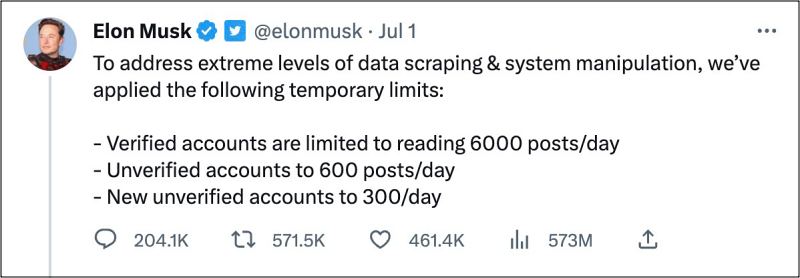
Как говорится в народной поговорке «куй железо, пока оно горячо», Цукерберг, похоже, именно так и поступил. Недавно компания запустила собственное текстовое приложение для общения, которое, оглядываясь назад, похоже на Instagram, но без особых визуальных элементов. Хотя еще слишком рано предполагать, достигнет ли оно тех же высот, которых когда-то удалось достичь Твиттеру, тем не менее, вы все еще можете столкнуться с некоторыми шероховатостями в повседневном использовании этого приложения, особенно на начальном этапе.
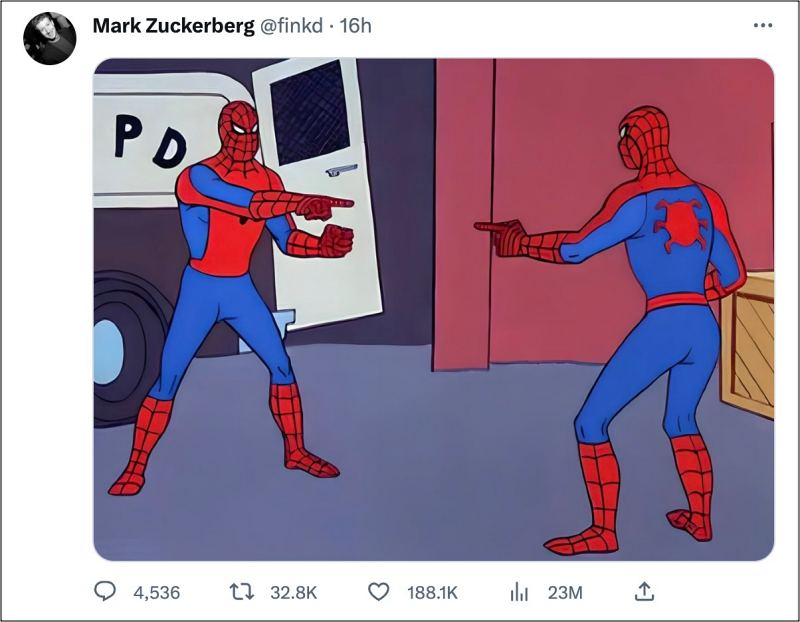
Программы для Windows, мобильные приложения, игры — ВСЁ БЕСПЛАТНО, в нашем закрытом телеграмм канале — Подписывайтесь:)
Ну, если это произойдет, то это руководство здесь, чтобы помочь вам. В этом руководстве мы познакомим вас с многочисленными способами решения проблемы с тем, что приложение Threads не работает на вашем устройстве. Это руководство поможет вам решить все эти проблемы, от невозможности публиковать сообщения в Threads до проблем, связанных с сетью, или отсутствия уведомлений. Итак, без лишних слов, приступим.
Как исправить неработающее приложение Threads

Рекомендуется попробовать каждый из нижеперечисленных обходных путей, а затем посмотреть, какой из них приводит к успеху. Итак, имея это в виду, давайте начнем.
ИСПРАВЛЕНИЕ 1. Принудительная остановка потоков
Ваш первый курс действий должен состоять в том, чтобы принудительно остановить, а затем перезапустить потоки. Это обновит его базовые настройки и вполне может исправить проблему, с которой мы сейчас имеем дело. Поэтому обратитесь к приведенным ниже шагам, чтобы попробовать эту настройку:
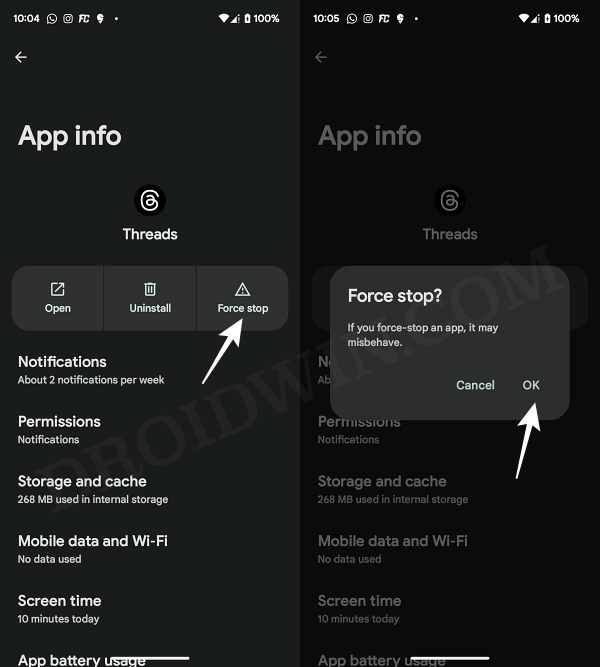
- Перейдите в «Настройки»> «Приложения»> «Все приложения»> «Обсуждения».
- Затем нажмите «Принудительная остановка» > «ОК» в запросе подтверждения.
- Проверьте, устраняет ли это проблему с неработающим приложением Threads.
ИСПРАВЛЕНИЕ 2. Неограниченное использование потоков в сети
Также рекомендуется снять все сетевые ограничения для потоков, чтобы они могли работать в не ограничивающей сетевой среде. Вот как это можно сделать [make sure that you are having an unlimited data plan, just to be on the safer side]
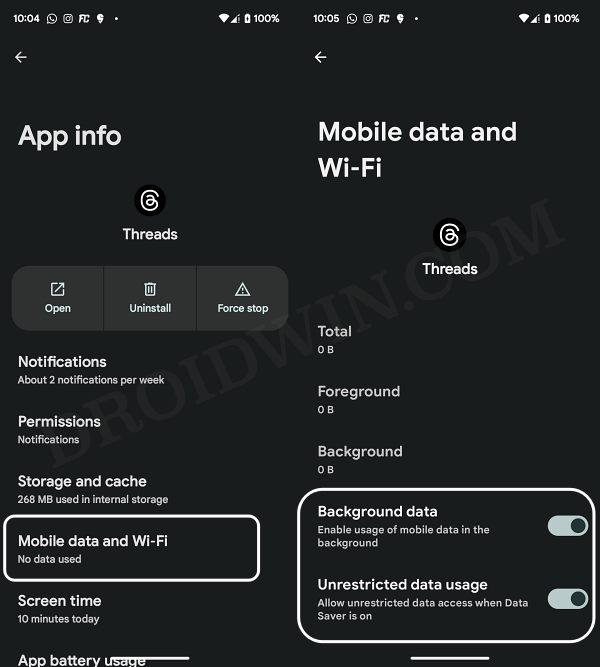
- Перейдите в «Настройки»> «Приложения»> «Все приложения»> «Обсуждения».
- Затем перейдите в «Мобильные данные и Wi-Fi» и включите «Фоновые данные».
- Аналогичным образом включите переключатель рядом с Неограниченное использование данных.
- Проверьте, устраняет ли это проблему с неработающим приложением Threads.
ИСПРАВЛЕНИЕ 3. Удалите ограничения батареи из потоков
Вы также должны рассмотреть возможность разрешить использование батареи в фоновом режиме. [when it is minzied]. Это позволит ему постоянно синхронизировать данные со своими серверами и, следовательно, оставаться активным без каких-либо перерывов. [however, it goes without saying that this will also result in slightly higher battery drainage, so decide accordingly].
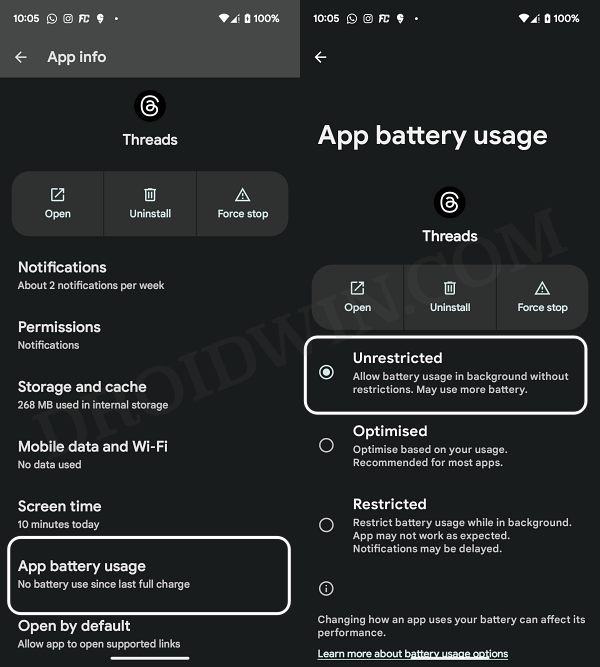
- Прежде всего, перейдите в «Настройки»> «Аккумулятор» и отключите «Экономия заряда батареи». [if enabled].
- Затем перейдите в «Настройки» > «Приложения» > «Все приложения» > «Обсуждения».
- Теперь перейдите в «Использование батареи приложения» и выберите «Неограниченно».
- Проверьте, устраняет ли это проблему с неработающим приложением Threads.
ИСПРАВЛЕНИЕ 4: возобновить активность приложений в потоках
Если приложение не использовалось в течение достаточно долгого времени, ОС автоматически удалит его временный файл, остановит уведомления и даже удалит все свои разрешения. И само собой разумеется, что это может оказать негативное влияние на приложение. Поэтому, чтобы этого не произошло, вам следует отключить эту функцию, следуя приведенным ниже инструкциям.
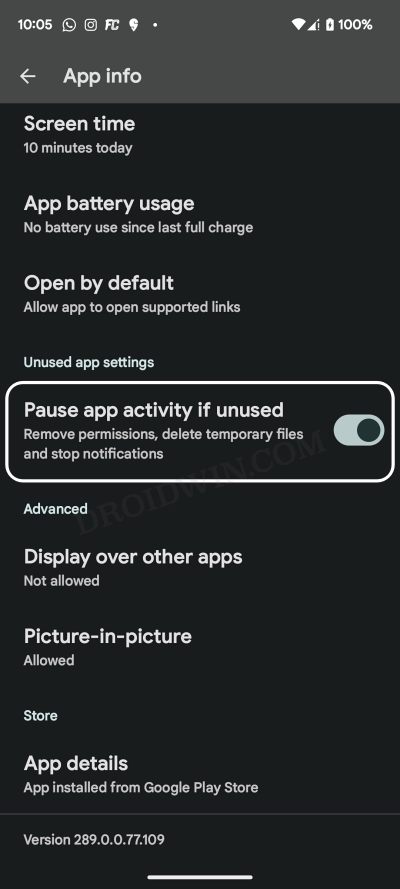
- Перейдите в «Настройки»> «Приложения»> «Все приложения»> «Обсуждения».
- Затем отключите переключатель рядом с Приостановить активность приложения, если он не используется.
- Проверьте, устраняет ли это проблему с неработающим приложением Threads.
ИСПРАВЛЕНИЕ 5. Удаление данных потоков
Вы также можете столкнуться с этой проблемой, если данные потоков будут повреждены. Поэтому вам следует подумать об удалении этих данных и позволить приложению повторно заполнить новый экземпляр того же самого с нуля. Вот как это можно сделать:

- Перейдите в «Настройки»> «Приложения»> «Все приложения»> «Обсуждения».
- Затем перейдите в «Хранилище и кэш» и нажмите «Очистить хранилище» > «Удалить».
- Теперь перезапустите Threads и настройте его с нуля.
- Проверьте, устраняет ли это проблему с неработающим приложением Threads.
ИСПРАВЛЕНИЕ 6. Переустановите потоки
Если ни один из вышеупомянутых методов не работает в вашу пользу, тогда вашим последним действием должно быть удаление Threads с вашего устройства и переустановка его последней версии из Play Store. Вот как это можно сделать:
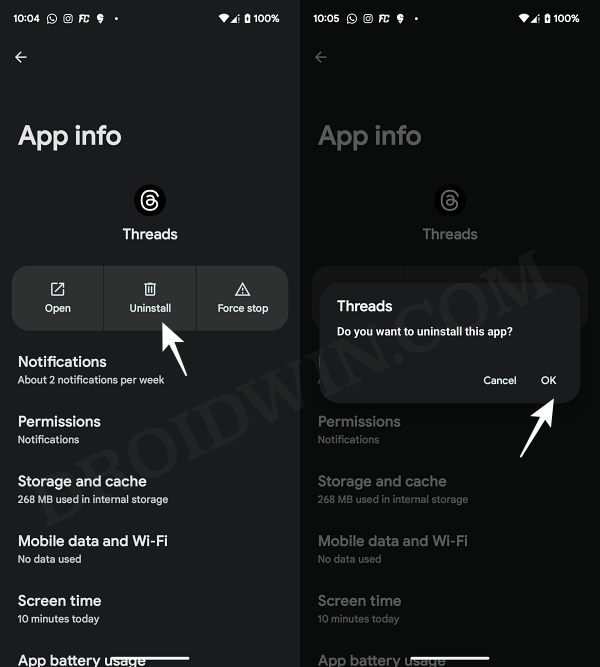
- Перейдите в «Настройки»> «Приложения»> «Все приложения»> «Обсуждения».
- Затем нажмите «Удалить» > «ОК» в подтверждении.
- Теперь перейдите к Магазин игр и установите его последнюю версию.
- Затем запустите его, настройте и проверьте результат.
Это ут. Это были различные методы, которые должны помочь вам решить проблему с тем, что приложение Threads не работает на вашем устройстве. Если у вас есть какие-либо вопросы относительно вышеупомянутых шагов, сообщите нам об этом в комментариях. Мы вернемся к вам с решением в ближайшее время.
Источник: vgev.ru